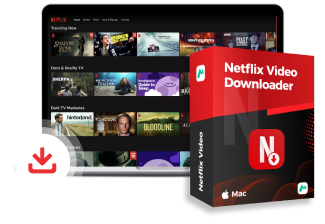En este video
Este video te mostrará dos formas sencillas de transmitir Netflix en Discord y cómo seguir transmitiendo Netflix incluso después de que finalice tu suscripción. Haz clic en el botón DESCARGAR y prueba Descargador de vídeos de Netflix ¡GRATIS!
Transcripción
Introducción
Ver Netflix en Discord es una excelente manera de disfrutar de tus programas favoritos con amigos. Sigue este video y te mostraré cómo ver Netflix en Discord sin una suscripción.
Capítulo 1. Cómo ver Netflix en Discord
Antes de comenzar, asegúrate de tener un plan de Netflix activo.
Primero, inicia sesión en tu cuenta de Netflix en un navegador web y abre la aplicación Discord. Selecciona Juegos registrados, elige Agregar y haz clic en el menú de selección en el cuadro para elegir el navegador web abierto.
Únete al servidor que deseas transmitir y haz clic en Transmitir en vivo. Luego verás una ventana flotante con los programas de Netflix que tienes disponibles.
Capítulo 2. Mira Netflix en Discord a través de MovPilot
Pero de lo que estamos hablando es de un método para compartir pantalla en línea que necesita una suscripción a Netflix. En cambio, ¿por qué no probar MovPilot All-in-One Video Downloader para disfrutar del contenido de Netflix sin un plan premium?
Le ayuda a guardar videos de Netflix en formatos comunes como archivos MP4 y MKV.
Recuerde hacer clic en el enlace a continuación para obtener una prueba gratuita.
Primero descargue e instale MovPilot, luego le mostraré cómo funciona con varios pasos simples.
Capítulo 3. Inicia sesión en tu cuenta de Netflix
Primero, abra MovPilot, elija Netflix e inicie sesión en su cuenta de Netflix.
Capítulo 4. Búsqueda de vídeos para descargar
A continuación, ingrese las palabras clave del video o copie y pegue su enlace URL en la barra para buscar los videos que le gusten.
Capítulo 5. Ajuste de la configuración de salida
Si desea personalizar sus descargas, simplemente haga clic en este ícono de engranaje para seleccionar diferentes formatos de salida como MP4, así como conservar los subtítulos y las pistas de audio originales.
Capítulo 6. Descarga de vídeos a tu dispositivo
Una vez que hayas terminado, selecciona varios episodios a la vez y haz clic en Descargar. MovPilot procesará tus descargas por lotes hasta cinco veces más rápido que sus pares y luego obtendrás tus videos en una increíble calidad de 1080P.
Ahora puedes disfrutar de Netflix en Discord con tus amigos de una manera más fácil.
Capítulo 7. Compartir pantalla de videos de Netflix en Discord
Vuelve a Discord y selecciona un canal al azar. Pulsa para seleccionar el video local de Netflix que estás reproduciendo y, luego, pulsa "Transmitir en vivo" para compartir el video de Netflix con tus amigos.
Conclusión
Espero que este vídeo te ayude a aprovechar al máximo tu tiempo con amigos. Si te resulta útil, no olvides darle a me gusta y suscribirte a nuestro canal.
¡Te atraparé la próxima vez!
Leer en el artículo
Aprenda diferentes formas de ver Netflix juntos en esta publicación. Se incluyen métodos para computadoras y teléfonos, como Teleparty, Discord y Rave.
Ver publicación¡Descarga películas y programas de Netflix para verlos sin conexión fácilmente!